小白系统win10激活办法
- 分类:Win10 教程 回答于: 2023年01月15日 10:00:42
网友问小白系统win10激活办法,很多借助小白系统装机软件安装系统的小伙伴在安装完成后都需要激活系统,那么具体关于小白系统win10激活办法怎么操作呢,快和小编一起来看看吧。
工具/原料:
系统版本:Windows10
品牌型号:联想小新air14
软件版本:小马激活工具
方法/步骤:
方法一:点击“开始菜单”,选择“设置”,点击进入更新和安全的界面。
1.点击“开始菜单”,选择“设置”。

2、点击进入更新和安全的界面。

3、点击打开更改产品密钥。
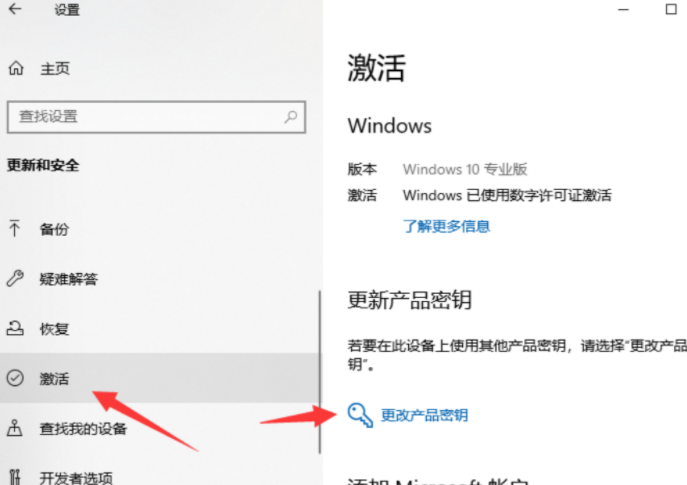
4、此时需要输入win10激活密钥,点击下一步执行激活的操作。
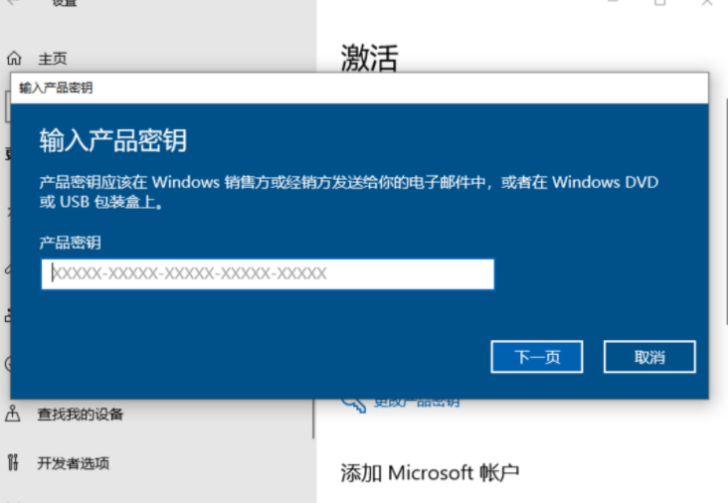
方法二:下载小马激活工具激活win10系统。
1、下载小马激活工具之后将其进行解压的操作。
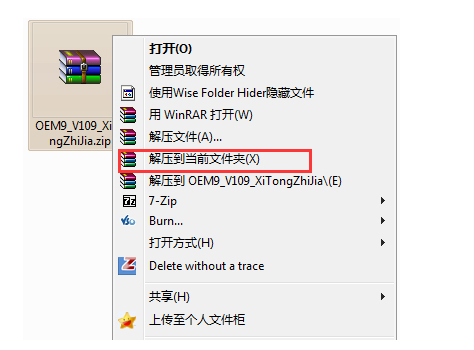
2、点击运行程序,鼠标右键选择以管理员身份运行小马激活工具。
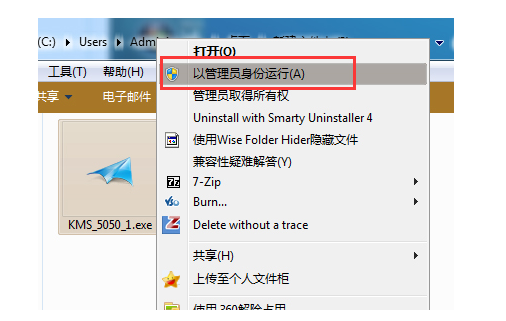
3、打开之后我们即可修改模式。
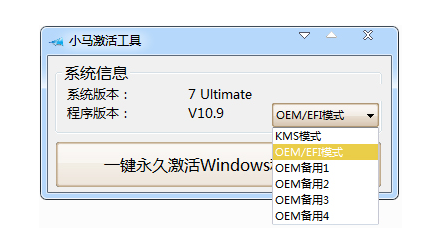
4、点击一键永久激活windows和office。
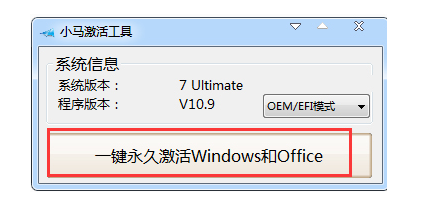
5、当出现如下界面,即说明电脑激活成功。

免责声明:
对于任何因直接或间接采用、转载本网站提供的信息造成的损失,本网站均不承担责任。如因使用本网站资料而触犯中华人民共和国法律,使用者应自行承担全部责任。
总结:以上就是关于小白系统win10激活办法,希望可以帮到各位哦。
 有用
26
有用
26


 小白系统
小白系统


 1000
1000 1000
1000 1000
1000 1000
1000 1000
1000 1000
1000 1000
1000 1000
1000 1000
1000 1000
1000猜您喜欢
- Win10升级至Win8:简化操作,提升性能..2024/01/18
- appcrash,小编教你运行程序出现appcra..2018/06/09
- 小编教你win10怎么使用照片查看器..2017/10/19
- win10安装卡住常见原因以及解决方案..2021/06/16
- 华硕笔记本重装win10系统步骤详解..2021/06/24
- win10最新系统下载安装教程2022/12/30
相关推荐
- win10输入法切换不了,小编教你解决win..2018/01/16
- 小编教你Win10无法使用管理员账户启动..2017/10/22
- Win10硬盘分区教程2024/01/13
- 华为笔记本如何安装Win10系统..2023/11/22
- Win10安装板的安装步骤2023/12/14
- win10官网安装下载2017/09/07














 关注微信公众号
关注微信公众号



